Windows habilita automáticamente BitLocker cuando inicia sesión con una cuenta de Microsoft o Azure Active Directory. Pero, ¿qué es la clave de recuperación de BitLocker y dónde se almacena? Abordaremos todas estas consultas en esta publicación y lo ayudaremos a encontrar y hacer una copia de seguridad de su clave de recuperación de BitLocker en Windows 11. Empecemos.
Tabla de contenido
¿Por qué necesito el Bitlocker? Clave de recuperación
Es posible que necesite encontrar la clave de BitLocker después de instalar una nueva actualización o reiniciar Windows. En ambas situaciones, una ventana de BitLocker obstruirá su acceso al sistema a menos que proporcione la clave de recuperación de Bitlocker de 48 dígitos correcta.
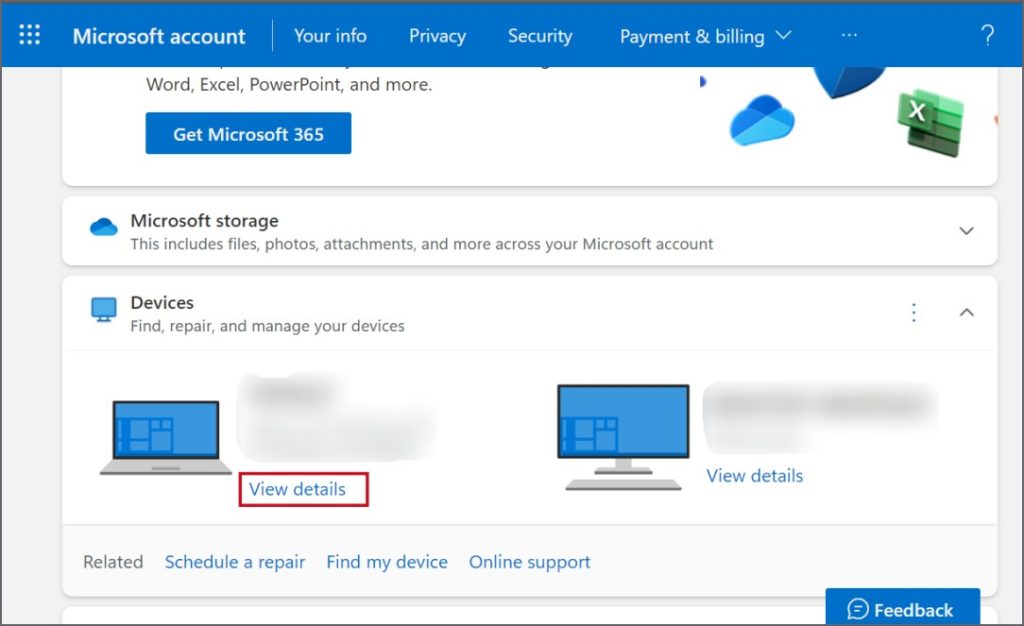
Incluso si desea realizar cambios en el sistema mediante un medio de instalación , deberá ingresar la clave de recuperación de BitLocker para realizar cambios. Si no tiene la clave, será imposible acceder a los datos almacenados en unidades cifradas. Tendrá que borrar todo el contenido del disco y perderá todos los datos después de realizar una instalación nueva de Windows 11.
Cómo encontrar la clave de recuperación de BitLocker
Cuando inicie sesión con una cuenta de Microsoft en su computadora con Windows 11, la contraseña de BitLocker se guarda automáticamente en la misma cuenta de Microsoft. Cuando configura BitLocker manualmente, ofrece múltiples opciones para hacer una copia de seguridad de la clave en su cuenta de Microsoft, otro dispositivo de almacenamiento, como un archivo de texto e incluso crear una copia física de la contraseña.
La forma más fácil para acceder a la clave de recuperación de BitLocker es a través de su cuenta de Microsoft. He aquí cómo hacerlo:
1. Abra un navegador web y visite la página oficial de inicio de sesión de la cuenta de Microsoft.
3. Desplácese hacia abajo hasta la sección Dispositivos. Es posible que vea varios dispositivos si usa la misma cuenta de Microsoft en varias computadoras.
4. Haga clic en la opción Ver detalles debajo del nombre de su PC.
5. Ahora, ve a la sección de protección de datos de BitLocker y haz clic en la opción Administrar claves de recuperación.
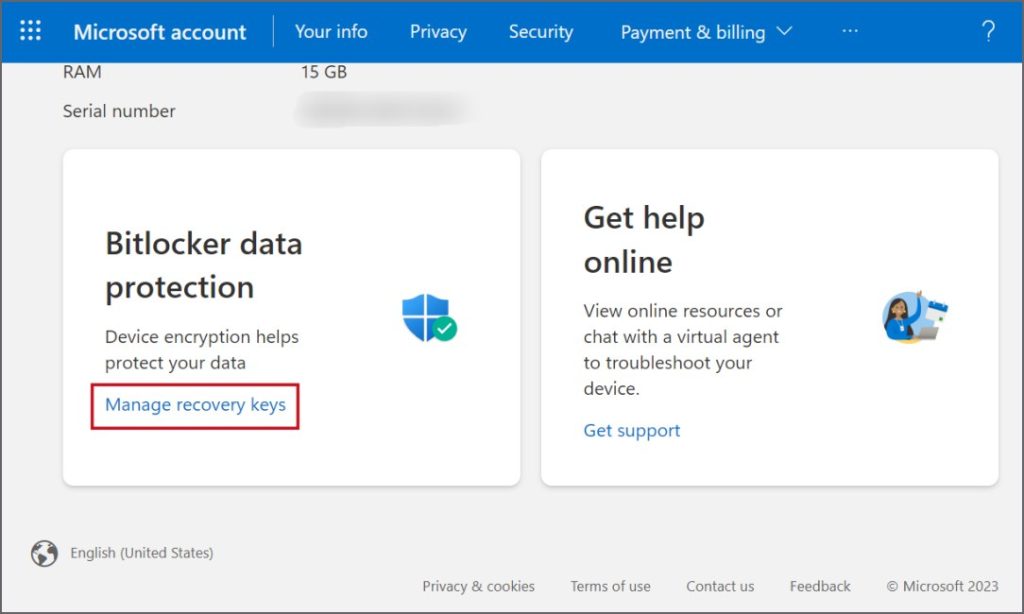
6. Tendrá que verificar su identidad utilizando los métodos apropiados que se enumeran para su cuenta de Microsoft.
7. Después de la verificación, será redirigido a la página web donde se enumerarán todas sus claves de recuperación. Es posible que vea dos o más claves de recuperación si anteriormente habilitó BitLocker en todas las unidades.
8. La unidad marcada como OSV es la unidad principal donde está presente la instalación de Windows 11. Todas las demás unidades (D, E u otras) tendrán una etiqueta FDV en la columna Controlador.
9. Copie estas claves de recuperación o tome una instantánea de la página. Puede usarlo para obtener acceso a su computadora ingresando la clave de recuperación de 48 dígitos.
Cómo hacer una copia de seguridad de la clave de recuperación de BitLocker
El Panel de control de Windows proporciona varios métodos para hacer una copia de seguridad de su Clave de recuperación de BitLocker. Puede guardar la clave en un archivo en otra unidad e incluso imprimir la clave de recuperación. Aparte de eso, puede usar un servicio de administrador de contraseñas para crear una copia de seguridad adicional en la nube de la clave de recuperación. He aquí cómo hacerlo:
1. Uso de un archivo de texto
Puede copiar la clave de recuperación en un archivo junto con su identificador. La clave no está visible en el Panel de control, pero hay una opción para crear un archivo de texto. He aquí cómo:
1. Presione la tecla de Windows, escriba Panel de control y presione Intro.
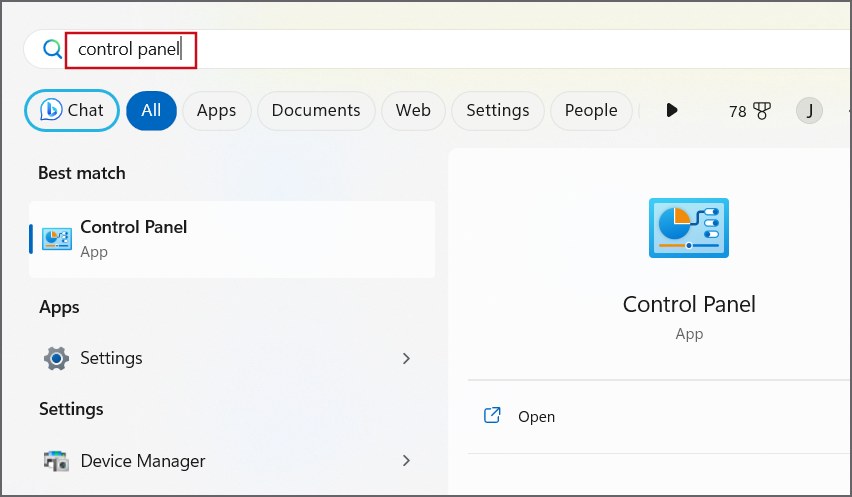
2. Navegue a Sistema y seguridad > Cifrado de unidad BitLocker. Haz clic en la opción Haz una copia de seguridad de tu clave de recuperación.
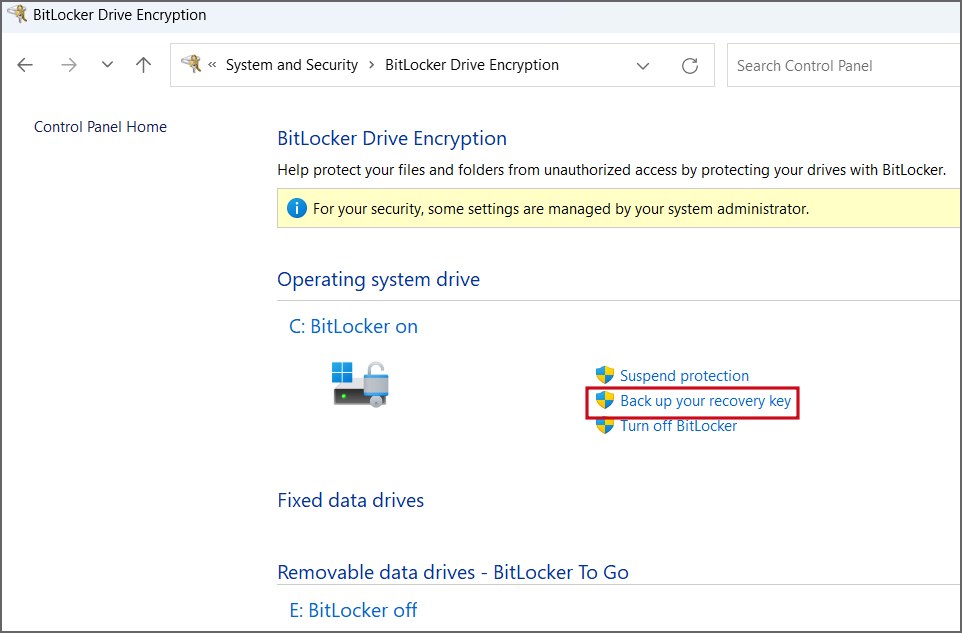
3. Haga clic en la opción Guardar en un archivo. Se abrirá la ventana Guardar como.
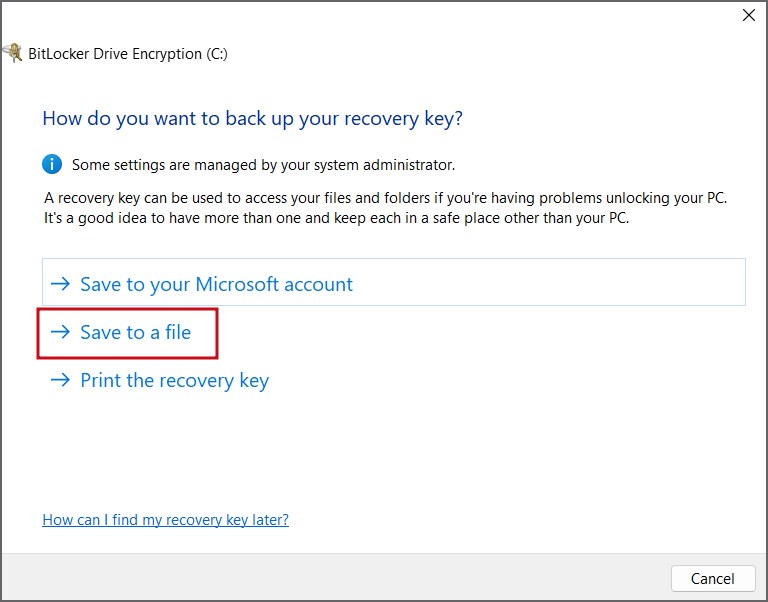
5. No cierre la ventana del Panel de control todavía.
2. Tome una copia impresa
Siga los pasos mencionados a continuación:
1. En la ventana Cifrado de unidad BitLocker, haga clic en la opción Imprimir la clave de recuperación.
2. Haga clic en el botón Imprimir.
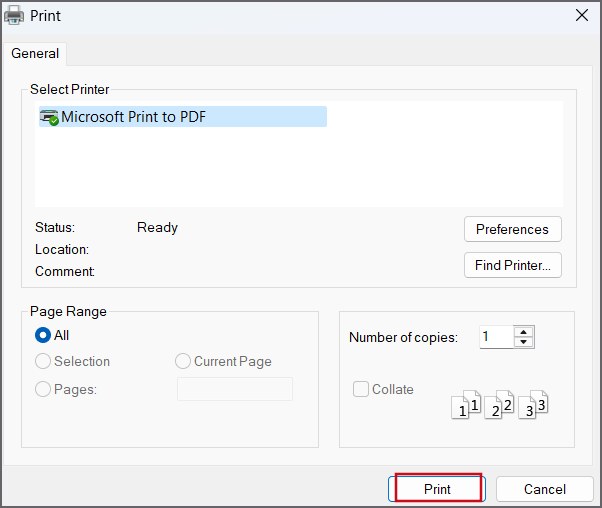
3. Si no tiene una impresora conectada a la computadora, se abrirá una ventana Guardar como. Asigne un nombre al archivo de clave de recuperación y haga clic en el botón Guardar.
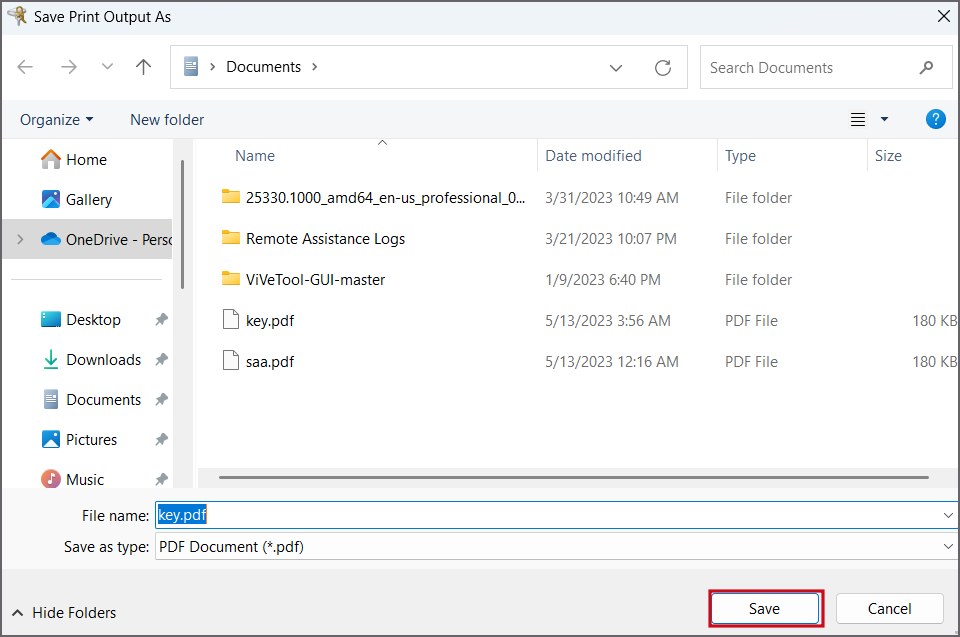
4. Por último, haga clic en el botón Finalizar.
5. Puede imprimir el archivo PDF o guardarlo en su cuenta de OneDrive o Google Drive.
3. Guardar la clave en un administrador de contraseñas
Como método de respaldo adicional, puede usar una aplicación de administrador de contraseñas para guardar la clave de recuperación de BitLocker. Puede usar LastPass, Bitwarden o incluso Chrome para hacer una copia de seguridad de su clave de recuperación. Dado que todos estos son servicios basados en la nube, puede acceder a la clave de recuperación desde su computadora y teléfono, o desde un navegador web en cualquier dispositivo.
Preguntas frecuentes
1. ¿Cómo desbloqueo BitLocker sin una clave de recuperación en Windows 11?
Hay varias formas de hacer una copia de seguridad de su clave de recuperación de BitLocker y el lugar más obvio para buscar es su cuenta de Microsoft. Pero si no puede acceder a su cuenta de Microsoft o a la unidad y el archivo de recuperación, no hay forma de evitarlo. Se le bloqueará y tendrá que realizar una nueva instalación de Windows 11 con una unidad USB de arranque. Hay muchas aplicaciones de recuperación de terceros que afirman extraer datos eliminados, pero no podemos verificar la autenticidad de las afirmaciones.
2. ¿Dónde está BitLocker en Windows 11 home?
BitLocker no está disponible para las versiones Home de Windows 10 u 11. Solo está disponible en las versiones Windows 11 Pro, Enterprise y Education. Hay una forma básica de cifrado de datos, pero no verá todas las opciones en el Panel de control. Todo lo que puede hacer es hacer una copia de seguridad de su clave de recuperación. Pero no puede suspender la protección en Windows 11 Home.
Mantenga a mano la clave de recuperación de BitLocker
Los foros de Microsoft cuentan con varios hilos sobre usuarios que enfrentan problemas con Windows que solicitan la clave de recuperación de BitLocker después de que un sistema actualizar o reiniciar. A menudo, BitLocker le pedirá que ingrese la clave de recuperación si detecta una intrusión en el sistema. Por lo tanto, puede encontrar rápidamente su cuenta de Microsoft o usar el archivo de clave de recuperación guardado en otra unidad o una aplicación de administración de contraseñas para encontrar la clave de recuperación de BitLocker.
¿Utiliza el Panel de control o la aplicación Configuración en Windows? Así es como difieren y por qué debería comenzar a usar este último.

